USB 장치 인식 오류 해결 방법 – Windows 11 기준 완전 가이드
USB가 인식되지 않는 문제, 한 번쯤은 겪어보셨죠?
특히 Windows 11 업데이트 이후, 외장 하드나 USB 메모리, 카드 리더기 등이
“장치가 인식되지 않았습니다”라는 메시지를 띄우며 작동하지 않는 경우가 많습니다.
이번 포스팅에서는
‘USB 장치 인식 오류’, ‘USB 인식 안됨 해결 방법’, ‘외장하드 연결 문제’ 등
실제 검색량이 높은 키워드를 중심으로
Windows 11 기준 USB 인식 문제를 해결하는 실전 가이드를 정리했습니다.
이런 증상이 있다면 이 글이 꼭 필요해요
-
‘USB 장치가 인식되지 않았습니다’라는 오류가 뜨는 경우
-
외장하드나 USB 메모리가 연결되었는데 파일 탐색기에 표시되지 않는 경우
-
장치 관리자에는 뜨지만 드라이브가 활성화되지 않는 문제
-
포맷 오류, 드라이버 오류, 포트 문제 등 다양한 원인이 있을 때
1. USB 장치 인식 오류 원인 빠르게 파악하기
USB 장치가 인식되지 않는 가장 일반적인 원인은 다음과 같습니다:
① 드라이버 충돌 또는 누락
② USB 포트 전원 설정 문제
③ 디스크 초기화 또는 드라이브 문자 할당 문제
④ Windows 업데이트 후 비정상 작동
⑤ 장치 자체 손상 또는 케이블 불량
2. 가장 먼저 해볼 기본 점검
🔌 포트 및 하드웨어 문제 확인
-
다른 USB 포트에 연결해보기
-
다른 컴퓨터에서 USB 장치 연결 시 정상 작동 여부 확인
-
케이블 교체, 허브 사용 시 직접 연결로 테스트
💡 Windows 11에서 일시적 오류일 수 있으므로, 재부팅 후 다시 시도해보세요.
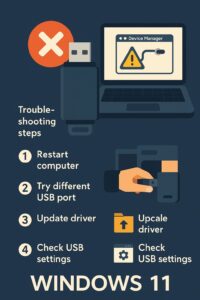
3. 장치 관리자에서 인식 확인 및 드라이버 재설치
-
시작 메뉴 > 장치 관리자 검색
-
‘디스크 드라이브’ 또는 ‘Universal Serial Bus 컨트롤러’ 항목 확인
-
노란 느낌표가 있는 장치를 오른쪽 클릭 → 장치 제거
-
상단 메뉴에서 ‘하드웨어 변경 사항 검색’ 클릭
-
또는 ‘드라이버 업데이트’ 클릭 후 자동 검색 진행
🔁 자동 검색으로 해결되지 않으면, 제조사 공식 사이트에서 최신 드라이버 수동 설치가 필요합니다.
4. 디스크 관리에서 드라이브 활성화하기
-
Windows 키 + X > 디스크 관리 클릭
-
인식은 되었지만 드라이브 문자가 없는 장치가 있는지 확인
-
드라이브 우클릭 → ‘드라이브 문자 및 경로 변경’ → 새 문자 지정
⚠ ‘할당되지 않음’ 상태일 경우 → 볼륨 만들기 진행
5. USB 전원 관리 설정 변경
-
장치 관리자 > Universal Serial Bus 컨트롤러 항목에서
‘USB Root Hub’ 또는 ‘Generic USB Hub’ 우클릭 → 속성 -
‘전원 관리’ 탭에서
☑ “컴퓨터가 이 장치를 끄어 절전” 체크 해제 -
모든 ‘USB Hub’에 대해 동일 설정 적용
💡 전원 절전 기능이 켜져 있으면 대기 중 USB 장치가 자동 차단될 수 있어요.
6. 고급 문제 해결 – 명령어 & 선택적 업데이트
✨ 명령어로 드라이버 강제 초기화
-
Windows PowerShell (관리자 권한) 실행
-
다음 명령 입력:
‘oem##.inf’ 항목은 충돌된 드라이버 이름에 따라 달라집니다.
✨ 선택적 업데이트 확인
-
설정 > Windows 업데이트 > 고급 옵션 > 선택적 업데이트
-
‘드라이버 업데이트’ 항목 확인 후 설치
💬 자주 묻는 질문 (FAQ)
Q1. USB 장치가 인식되지만 파일이 보이지 않아요.
→ 드라이브 문자 미할당 상태일 수 있습니다.
디스크 관리에서 드라이브 문자를 새로 지정해보세요.Q2. 외장하드 연결 시 “포맷해야 합니다”라는 메시지가 떠요.
→ 강제 포맷하지 말고 복구 프로그램(예: Recuva, EaseUS)으로 복구 시도 후 포맷하세요.Q3. Windows 11 업데이트 이후 USB 인식 오류가 생겼어요.
→ 선택적 업데이트에서 드라이버 설치하거나, 장치 관리자에서 제거 후 재설치하세요.
🔚 한 줄 요약
USB 장치가 인식되지 않아도 당황하지 마세요.
Windows 11 환경에서 발생하는 인식 오류는 대부분 드라이버, 전원, 포맷 문제로 해결할 수 있습니다.
📚 함께 보면 좋아요







